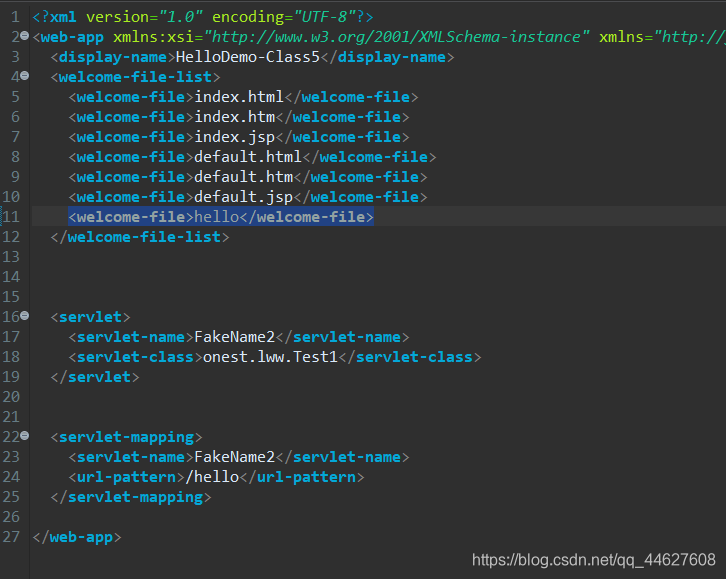文章目录
1. Web应用介绍 •
1.1. Web应用
通过互联网对其进行访问的应用系统,即基于B/S架构的应 用系统 –
网站就是Web应用的典型示例
- 注:网站不等同于Web应用 –
Web应用还包括企业应用 •
- 网站侧重信息的展示,企业应用更注重于业务逻辑的处理 •
- 两种应用没有明确的界线,实现的技术也基本相同,但在具体业务上要 根据需求选用不同的技术
1.2. 静态与动态网页
- 静态网页:
- – 请求服务器上的网页时,服务器不对网页文件做任何处理,读取 文件直接当做响应传给浏览器 •
- 动态网页:
- – 服务器在响应之前,需要依据请求的参数、标头或实际服务器上 的状态,以程序的方式动态产生响应内容
- – 动态网页技术:JSP、ASP、PHP等
1.3. Web应用的执行流程
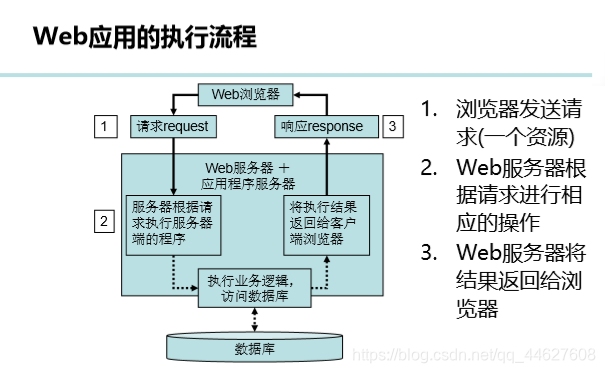
2. JavaEE概述 •
javaEE,企业级标准与平台。
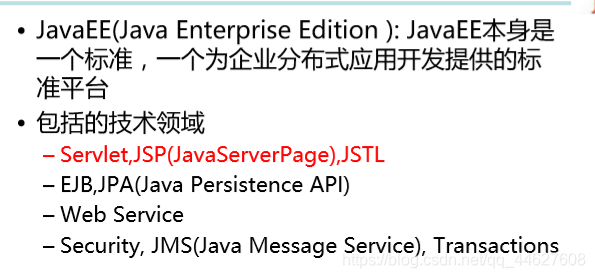
包括的技术领域
Security 网络安全方面的协议
JMS(Java Message Service), 一种技术规范,对消息提供的接口
Transactions 事务,主要用来维护数据的一致性
2.1. Servlet
- Servlet: 服务器端小程序 •
- Servlet是运行在服务器上,在服务器端调用、执行,是按 Servlet规范编写的Java类 –
- 对客户端的请求进行处理 –
- 向客户端返回响应
2.2. JSP
- JSP全名为Java Server Pages •
- JSP与Servlet一样,是在服务器端执行的,实现了HTML语 法中的Java扩展 –
- Servlet是JSP的基础,大型Web应用程序的开发需要Servlet和 JSP配合
- html的扩展,主要负责UI。页面设计
2.3. Servlet容器
可以解析加载servlet的服务块容器,服务器的一部分。
web服务器有很多种,需要服务器包括servlet的模块。
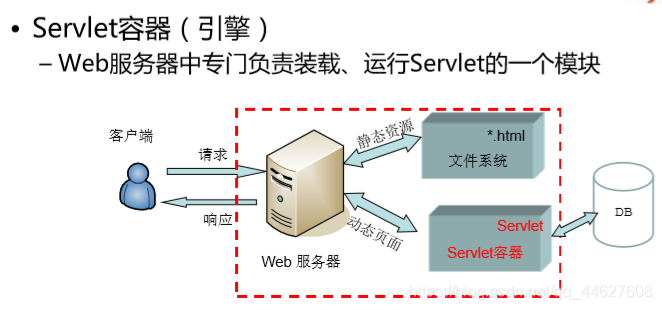
Servlet是服务器的一部分
3. Tomcat的安装、配置与测试
3.1. Tomcat
• Tomcat是一个开源的Web服务器,也是一个 Servlet容器
• Tomcat是Apache软件基金会的Jakarta项目中的 一个核心项目
– 由Apache、Sun和其他公司及个人共同开发
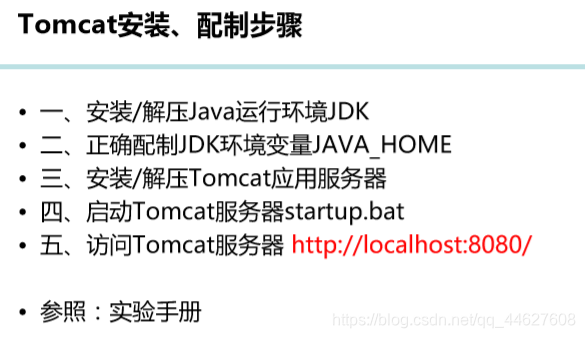
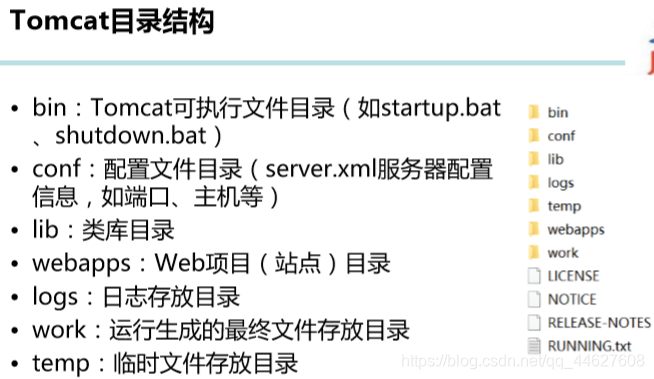
bin 可执行文件
里面有tomcat的启动与关闭按钮。
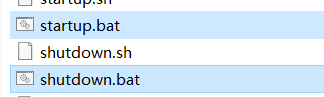
控制本地服务器的开启与关闭
conf 配置文件目录
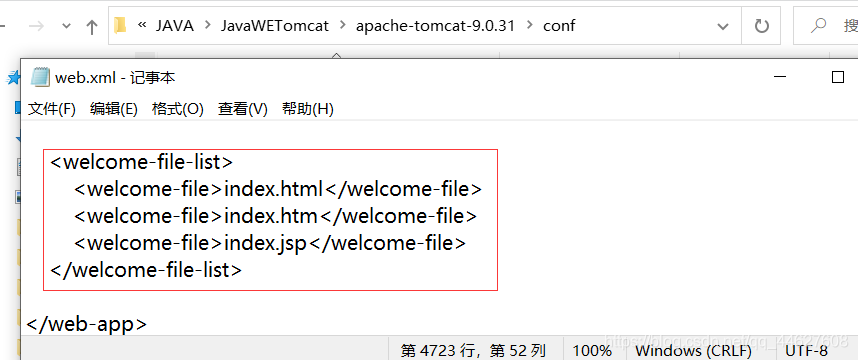
- 缺省加载的目录文件
- 文件里不包含这些名称的话是不会被自动加载的
- index.html可以被自动加载
webapps 站点部署目录
- 网站部署目录,每个文件夹都是站点名称
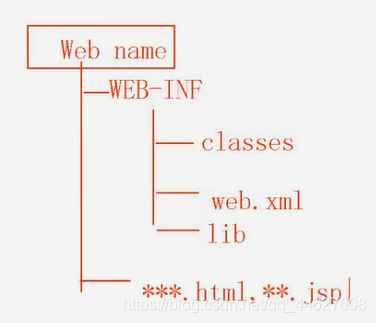
classes 存放字节码文件
web.xml 字节码的配置文件
lib 第三方类库
work 工作目录
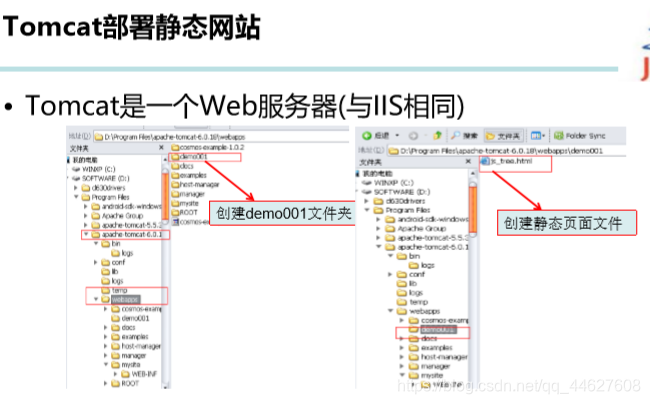
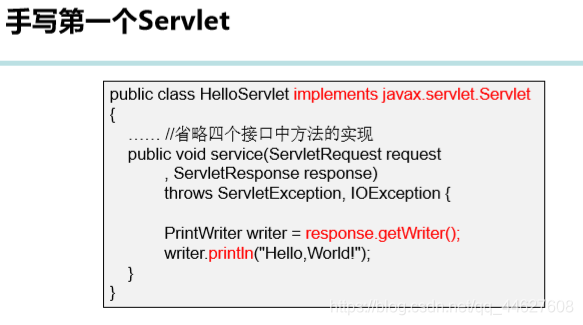
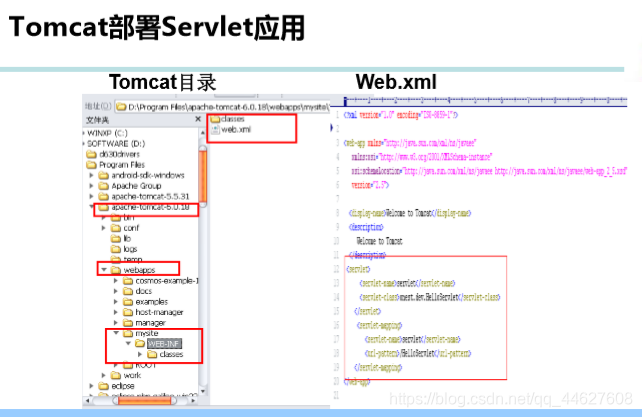
4. 配置Eclipse的JavaWeb开发环境
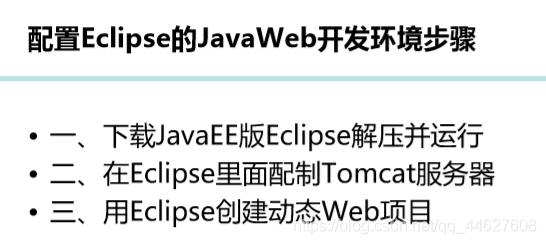
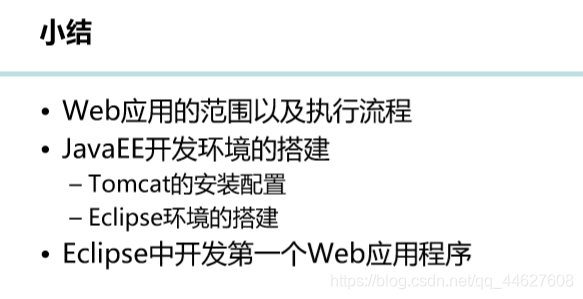
5. 创建第一个servlet项目
- Eclipse顶部工具栏 File-new-other-Dynamic web project
- 关联servlet 项目右键,选择

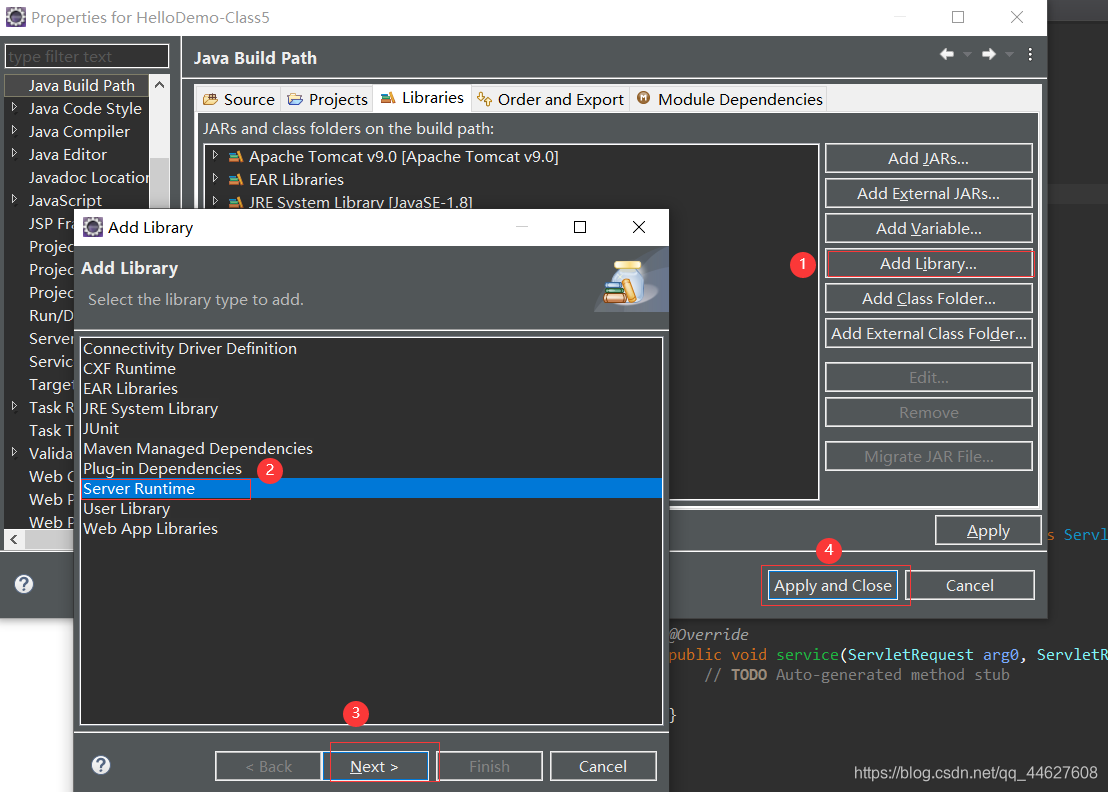
- 项目列表上,右键建立包,右键建立java工程,
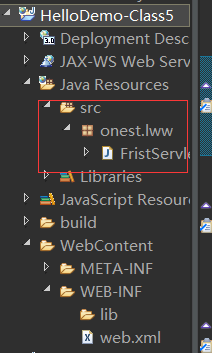
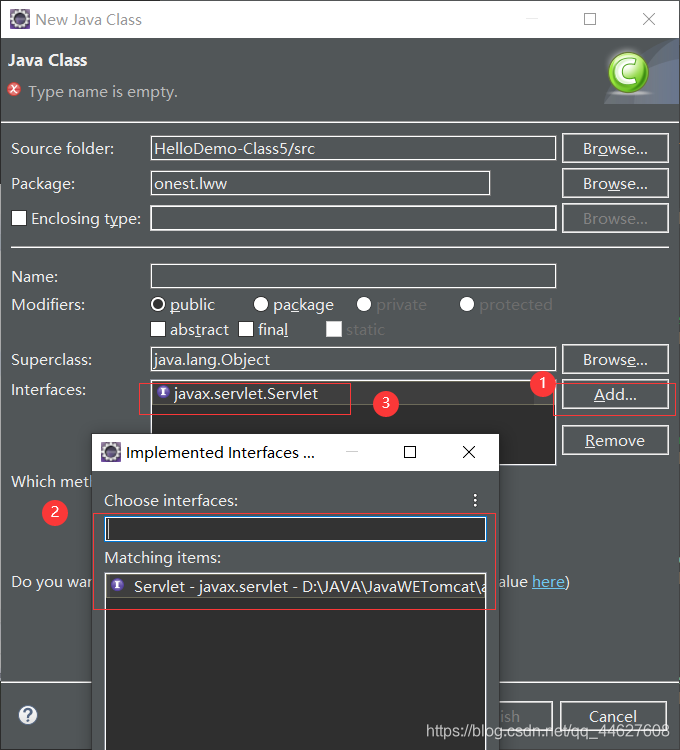
- 配置路径/文件信息
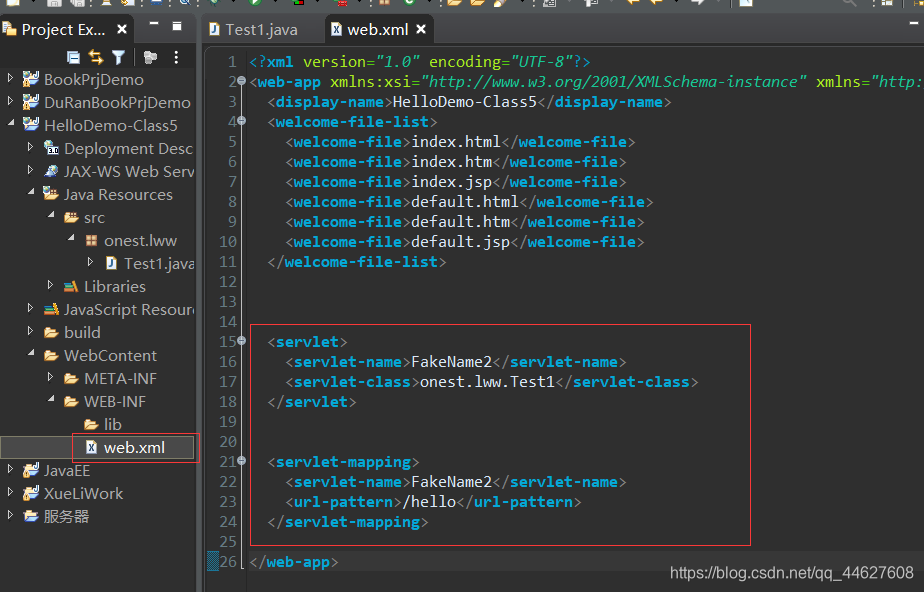
- 项目右键选择服务器运行
补充内容
-
eclipse编写servlet程序时,不需要外部启动Tomcat,因为eclispe已经把Tomcat复制一份放在工作空间当中了,运行时如果外部已经启动Tomcat’的话会占用那几个端口造成端口被占用
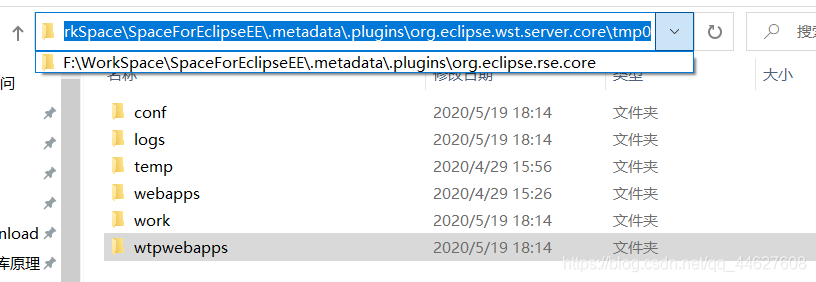
-
实现自动加载目录,顺序加载,从上往下找。